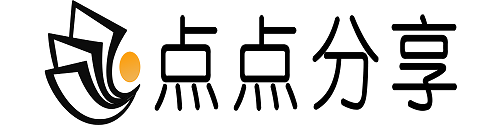我先是看到官方 这篇文章 一步一步往下排查处理好的,
1 检查驱动程序是否安装完整(即:开始菜单――所有程序――Hewlett-Packard――Hp xxx(XXX是打印机型号的数字部分) ,展开以后应该有扫 描图标) ,如果扫描软件没有安装上,请从添加删除程序中将现有驱动程序卸载,重新运行光盘安装;
2 检查电脑背后是否连接了其他成像设备,如果连接了,建议先去掉其他成像设备以后再扫描测试;
3 检查电脑里面是否安装了其他成像设备的驱动程序; 注意: 同一台电脑不建议同时安装多台扫描仪或者多功能一体机的驱动程序,以避免冲突
4 换控制面板下面的扫描仪和照相机向导扫描测试;
5 建议关闭防火墙和杀毒软件以后再扫描测试;
6 在计算机管理-服务里面重启 Windows Image Acquisition (WIA)服务测试,然后 从添加删除程序下面,将驱动程序完整卸载,重新启动电脑以后运新光盘重新安装驱动程序;
7 建议到网站 www.hp.com.cn 下载最新版本的驱动程序安装测试;
8 重做操作系统或者换电脑安装驱动程序以后再测试;
根据官方指导说明,我排查到第六步出现问题的,直接去启动这个服务会1068报错
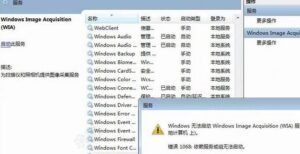
然后又去排查 Windows Image Acquisition (WIA)无法启动问题,就找到 这个文章
首先检查一下Remote Procedure Call服务已经启动,否则Windows Image Acquisition 服务无法启动。如果没有启动的话,将它启动并把启动类型改为自动。
在这里手动启动Windows Image Acquisition 服务,看看问题是否已经解决。
假如解决不了,可以尝试下面的方法。
运行 services.msc
1)在屏幕左下方的开始菜单的运行栏中输入regedit并回车打开注册表编辑器。
2)依次找到注册表的HKEY_LOCAL_MACHINE\SYSTEM\CurrentControlSet\Services\stisvc这个地方,在它的右侧窗口中检查一下键Start,看看它的值是否为2,如果不是的话,更改成2,关闭注册表编辑器,重新启动电脑并再启动上面的服务试试。
3)如果还是不行,按上面的方法找到注册表的HKEY_LOCAL_MACHINE\SYSTEM\CurrentControlSet\Services\stisvc\Parameters处,检查它的右侧,看看其中的ServiceDll值是否为%SystemRoot%\system32\wiaservc.dll,否则将它改成上述值。
很遗憾注册表是正常,Remote Procedure Call下的两个服务都是启动 还是无法启动 Windows Image Acquisition 服务
于是去查看 Shell Hardware Detection服务是没启动的,把这个启动然后 Windows Image Acquisition 服务也启动了
再回到桌面扫描的快捷方式也打开了